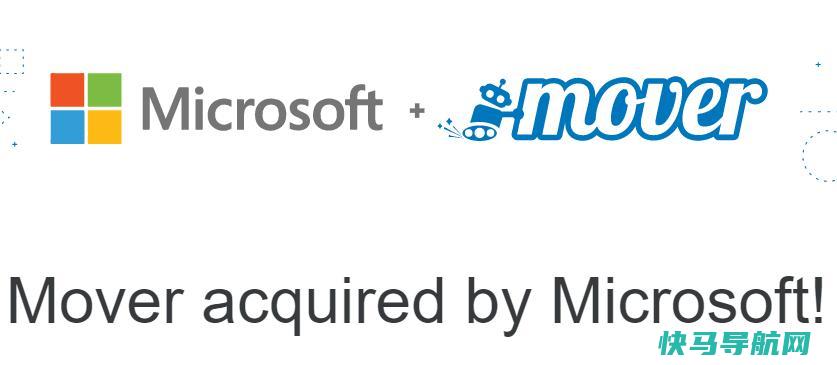如何在Windows 11中设置VPN

有了 VPN ,你可以使你的互联网服务提供商无法监控你的在线活动,隐藏你的公共IP地址,甚至让它看起来像是你在从另一个国家浏览网络。通常,您可以使用VPN客户端应用程序来完成所有这些操作,但也可能需要将Windows 11配置为直接连接到VPN。我们分析了如何做到这一点–以及为什么你通常不应该这样做。
PSA:只需使用VPN应用即可
本文重点介绍商业VPN,而不是由企业IT部门提供和管理的VPN。如果您使用的是企业VPN,手动配置是有意义的,但它可能会由您的公司处理。在尝试自己操作之前,请务必咨询您的IT团队。
当涉及商业VPN时,在Windows 11中使用VPN的最简单方法是安装您选择的VPN公司提供的客户端应用程序。而在这种情况下,最简单的选择也是最好的。
当你使用VPN的客户端应用程序时,你通过一个图形界面进行交互,这比任何替代的DIY方法都简单得多。此外,该应用程序将更新所有必要的配置信息,以连接到VPN的任何服务器。正如您将在下面看到的,手动配置意味着您必须亲自更新这些配置,并且您只能连接到您拥有其配置信息的服务器。对于一些公司来说,这相当于数千台服务器。相信我,你希望应用程序处理所有这些事情。
最重要的是,VPN应用程序让您能够访问VPN公司作为其产品的一部分提供的所有功能。例如,VPN客户端应用程序允许您使用拆分隧道来路由进出VPN连接的特定应用程序流量。对于商业VPN来说,这是不可能的,但对于企业VPN来说,这是不可能的。
因此,在您进一步操作之前,请考虑为您选择的VPN安装客户端应用程序。除非你有令人信服的理由,否则官方VPN应用程序每次都会是更好、更容易的选择。
Windows 11中的手动VPN设置入门
如果你已经读到这里,你要么有一个复杂的技术原因来寻求手动配置VPN,要么你充满了傲慢。无论哪种方式,首先要做的是购买VPN服务的订阅。我们有大量关于如何做到这一点的信息。如果你已经订阅了VPN,你将需要你的登录信息,以及一个可以访问公司用户门户的浏览器。
现在是决定您要创建哪种VPN连接以及要使用哪些VPN服务器的时候了。对于第一个问题,它归结为VPN协议。这是在您的设备和VPN服务器之间创建加密连接的底层技术。有几个标准选项:
大多数VPN公司不再支持PPTP或L2TP,因为它们较旧且不太安全。除非迫不得已,否则您可能不应该使用这些协议。
默认情况下,大多数设备都支持IKEv2协议,它是创建安全VPN连接的理想选择。但是,使用它需要在您的设备上安装特殊证书来授权连接。这将增加一些工作,并将把您带到Windows的一些不太熟悉的领域。
OpenVPN和WireGuard都是开源的VPN协议,这意味着它们已经被选中,以防出现任何潜在的漏洞。要在Windows 11上使用这两种协议中的任何一种,你需要从各自的开发者那里下载官方客户端软件。如果你要这么做,你应该考虑简单地安装你签约的服务的官方VPN应用程序。
接下来,您需要决定要连接到哪些VPN服务器。选择离你最近的服务器更有可能带来更快的速度,因为你的数据不必传输那么远。如果您想要通过隧道绕过本地限制,或者希望您的流量看起来像是在另一个国家,那么您将需要选择一个更远的服务器。
弄清楚这一点后,转到VPN的帮助页面,四处寻找有关如何手动配置VPN的官方文档。并不是每种服务都支持每种手动配置,每种服务都略有不同。对于下面的说明,我使用了来自proton VPN和SurfShark VPN的信息,虽然它们应该与任何其他VPN服务类似,但最好是有官方说明。
如何在Windows 11中配置WireGuard
WireGuard正在迅速成为VPN中的行业标准。它是新的,使用强大的密码学,并承诺比其他协议更快的速度。大多数设备默认不支持WireGuard,对于Windows,你需要下载特殊的客户端软件。
第一件要做的事情是去你的VPN网站,寻找关于如何配置WireGuard的官方说明。对于下面的示例,我将使用Proton VPN。每个服务在存储必要信息的位置上都略有不同,因此请将官方文档放在手边。
首先,我登录到VPN服务的门户并导航到它提供WireGuard配置信息的位置。对于Proton VPN(在新窗口中打开),这是一个根据您输入的参数生成配置文件的表单。SurfShark VPN(在一个新窗口中打开)使用一个有点像软件向导的循序渐进的过程来生成文件。
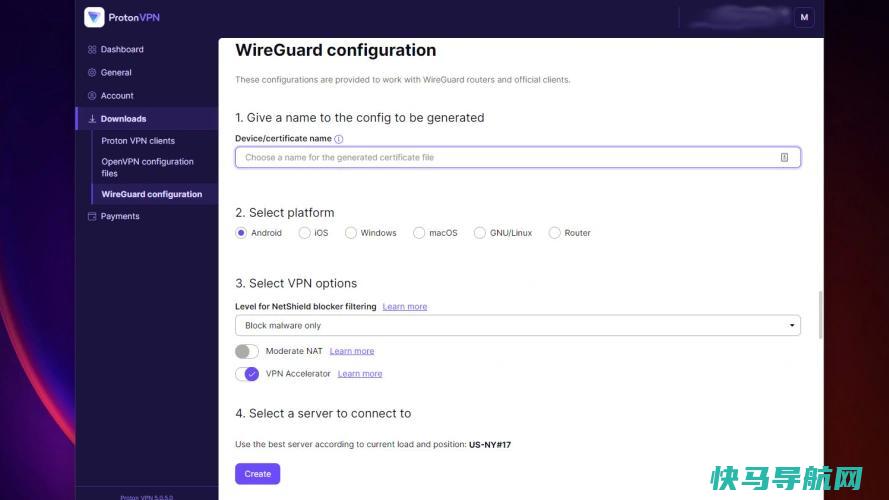
对于Proton VPN和SurfShark VPN,我命名了配置,选择了我要使用的平台(即,要连接到VPN的设备类型),以及我要连接到的服务器的位置。Proton VPN有一些额外选项的切换,SurfShark VPN向导问我是否需要生成加密密钥对。同样,您使用的服务可能会有所不同。做出选择后,我单击Create按钮并下载配置文件。
请注意,某些WireGuard配置有时间限制。质子VPN文件的有效期为一年,但在生成期间可以延长。
接下来,我到WireGuard官方网站下载了客户端应用程序(在新窗口中打开)。安装花了几秒钟时间。
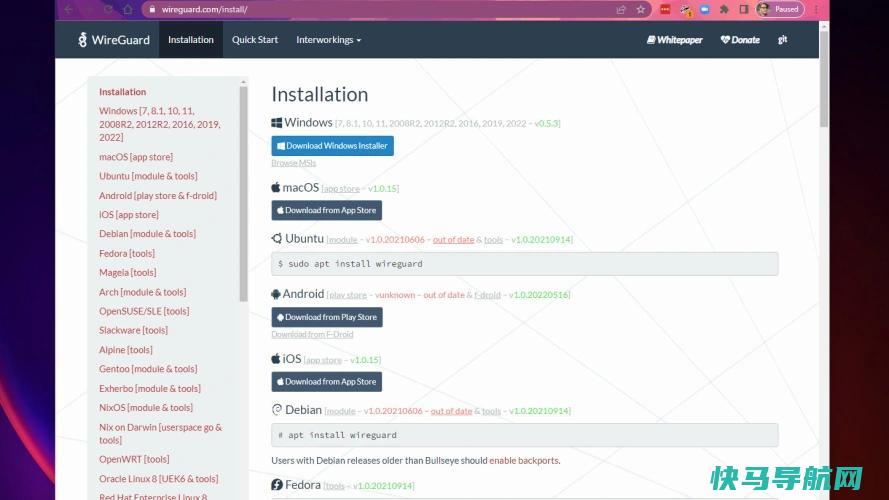
在安装过程中,WireGuard应用程序警告我它没有任何配置文件。不成问题。在解除警报后,WireGuard应用程序打开,唯一可用的按钮是导入配置文件。当我配置我的机器时,应用程序显示“导入隧道”,如下所示。VPN连接有时称为隧道。
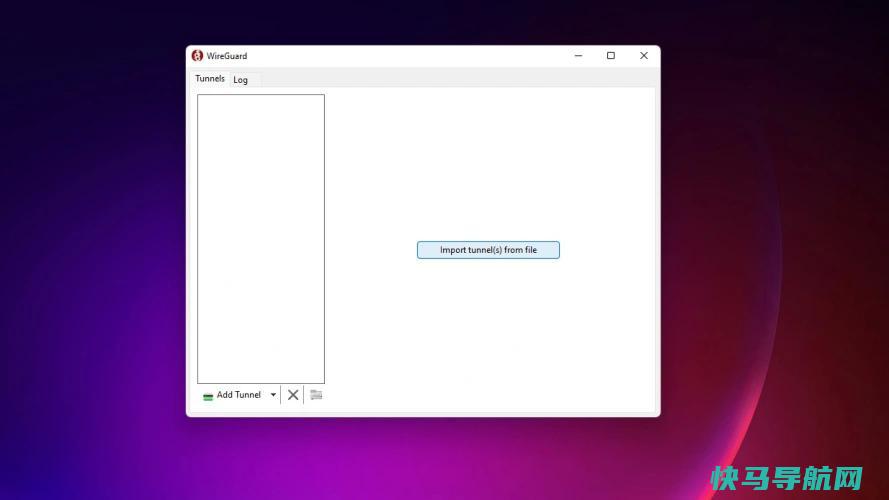
我点击它并导航到我之前下载的WireGuard配置文件。
最后,我点击了激活按钮,我的VPN连接完成了!比较我的IP地址在VPN运行和未运行的情况下,我确认我的公共IP地址已更改。
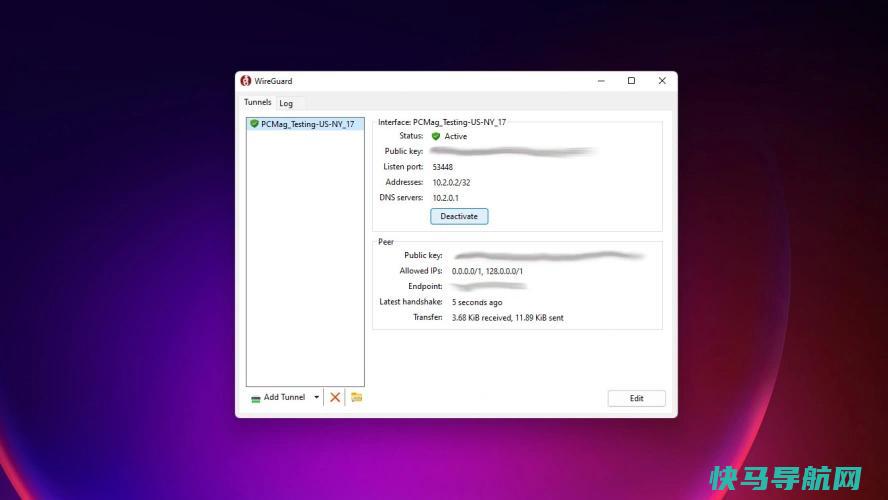
请注意,WireGuard客户端可以选择管理和存储多个配置。一定要了解客户提供的选项。
如何在Windows 11中配置OpenVPN
OpenVPN和WireGuard一样,都是开源软件,长期以来一直是大多数VPN公司的主力。这是一个可靠的选择,虽然有一天它可能会被WireGuard黯然失色,但那一天仍然很遥远。与WireGuard一样,您需要从您选择的VPN下载配置文件,并安装正式的WireGuard客户端应用程序。
对于下面的说明,我使用了Proton VPN(在新窗口中打开),但大多数VPN都有类似的设置。请务必从您选择的VPN中找到支持文档,这样您就知道在哪里可以找到使用OpenVPN所需的一切。
首先,我登录到Proton VPN Web门户,并导航到包含OpenVPN和IKEv2用户名和密码的部分。我把这些信息放在一边,留待以后。
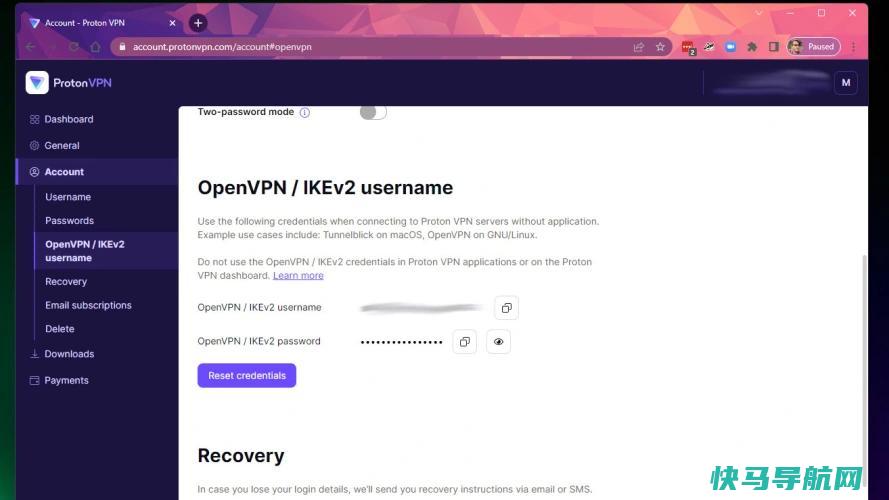
然后我导航到Proton VPN允许用户下载OpenVPN配置文件的位置。我选择了我要使用的设备类型(Windows,Natch),然后系统提示我选择UDP或TCP。Proton VPN以这种方式解释了这种差异,我在其他VPN文档中也看到了类似的解释:“UDP更快,在大多数情况下都是推荐的,而TCP更可靠,可以绕过一些审查措施。”
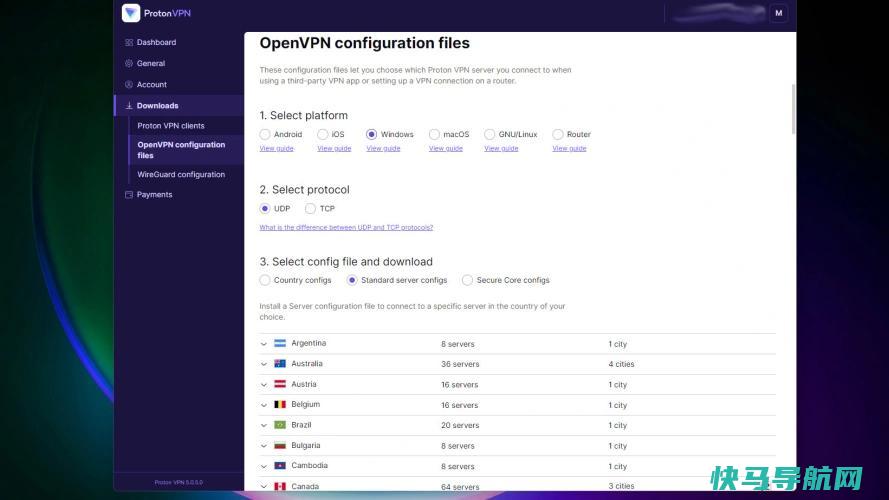
最后,我选择了要使用的VPN服务器并下载了配置文件。
请注意,包括Proton VPN在内的一些VPN在其配置文件中包含对一些高级功能的访问。例如,Proton VPN提供了使用DNS过滤和多跳连接的说明。一定要检查你的文档,或者,更好的是,只需从你的VPN安装官方客户端。
接下来,我转到OpenVPN网站并下载了官方客户端应用程序(在一个新窗口中打开)。它只花了几秒钟就安装好了。

然后,我右击任务栏中的OpenVPN图标,选择导入,然后选择导入文件选项。在提示符中,我导航到前面下载的配置文件并将其选中。
外链关键词: 中医选哪个专业好 2.5年专升本 湖南醴陵市天气预报 体育大学怎么考 庄河大学城老板是谁 物流专业 好找工作 布谷鸟 韩国演员学历较高本文地址: https://www.q16k.com/article/41d07ea11e643d8ddc13.html
 用户中心
用户中心


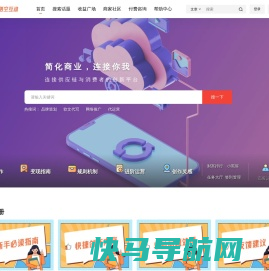
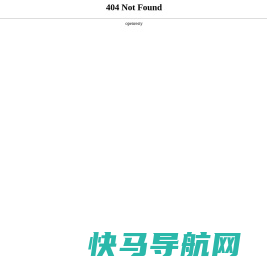
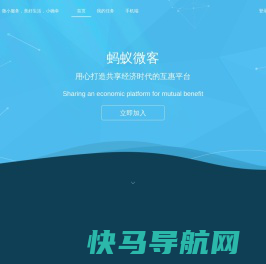
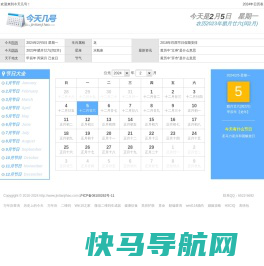

















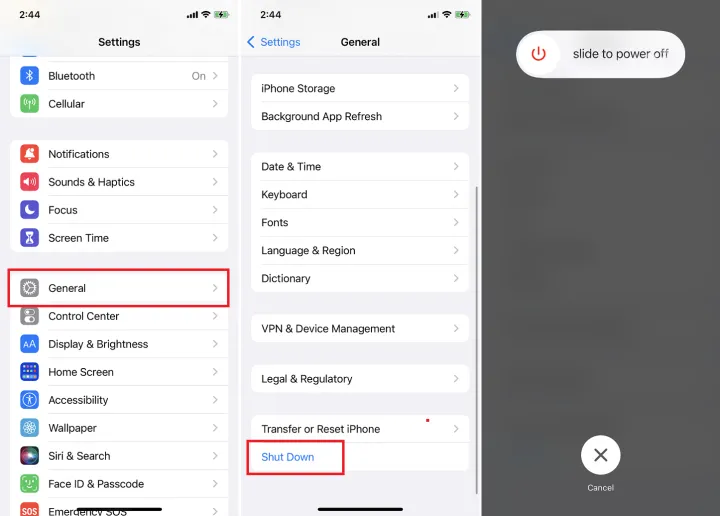

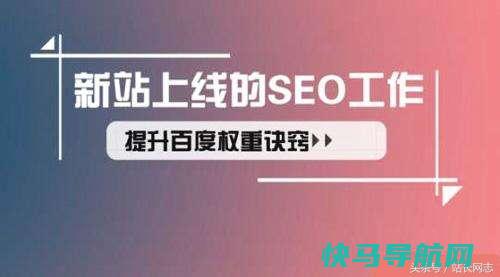
![[AD]RAKsmart:“7月放价,惠享一夏”,五重惊喜,L5630 G口](https://www.q16k.com/zdmsl_image/article/20240331001011_81483.jpg)